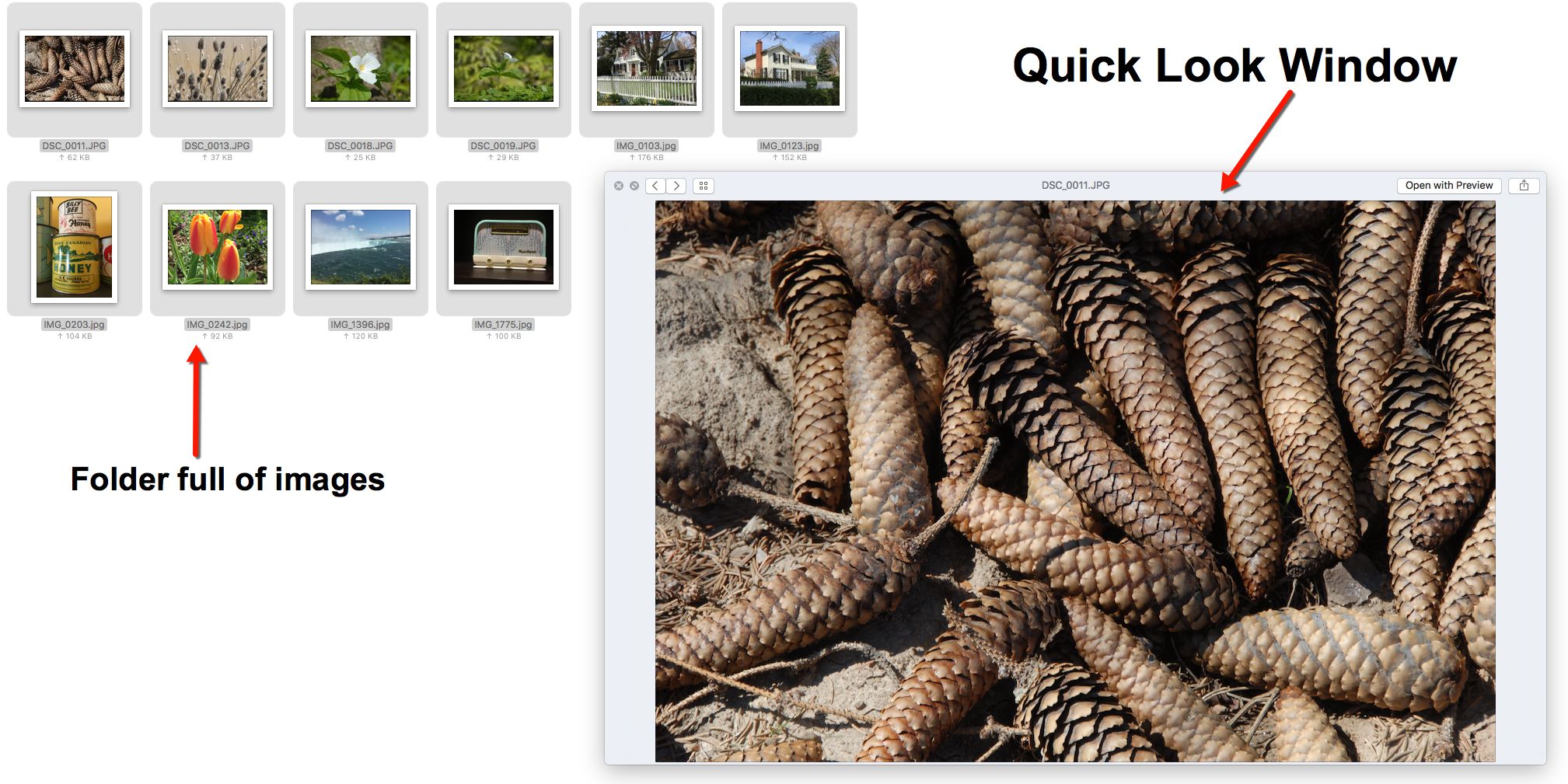Mitä tietää
- Avaa haluamasi kuvakansio. Mikä tahansa kuvakansio toimii.
- Valitse haluamasi valokuvat ja paina Valinta†välilyönti avataksesi ensimmäisen kuvan koko näytöllä.
- Nuolinäppäimillä voit tarkastella erilaisia kuvia valitsemastasi kuvasta.
Mac-käyttöjärjestelmässä on vähän tunnettu Quick Look -ominaisuus. Quick Look tarjoaa pikakuvakkeen kuvien (ja muun sisällön) katseluun Mac-tietokoneissa. Sinun ei tarvitse avata Valokuvaa tai asentaa mitään kolmannen osapuolen ohjelmistoja nähdäksesi valokuvien pikkukuvahakemiston tai nopean diaesityksen. Tämän artikkelin tiedot koskevat Mac OS 10.8 Mountain Lion -käyttöjärjestelmää ja uudempia.
Avaa pikanäkymä
Kuvia täynnä olevan kansion katseleminen vie vain muutaman sekunnin Quick Look -ominaisuuden avulla.
-
Kaksoisnapsauta kuvakansiota tai käytä Finderia etsiäksesi ja avataksesi kuvien kansion, joita haluat tarkastella. Valokuvat voivat olla millä tahansa tallennusvälineellä: kiintolevyllä, CD-levyllä, flash-asemalla tai muistikortilla.
-
Valitse kuvat, jotka haluat nähdä. Jos haluat koko kansion, käytä pikanäppäintä Tehtävä†A valitaksesi kaikki tiedostot.
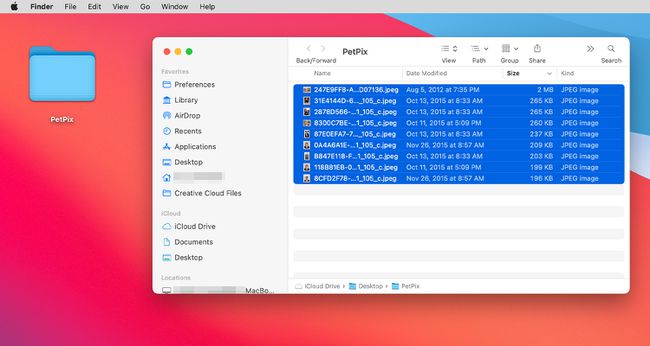
-
Lehdistö Valinta†välilyönti avataksesi ensimmäisen kuvan koko näytön tilassa. Pikakatselu käynnistää automaattisesti diaesityksen valituista kuvista. Jos et halua koko näytön näkymää, napauta kaksoisnuoli -kuvaketta Pikanäkymä-kuvan alareunassa vaihtaaksesi ikkunanäkymään.
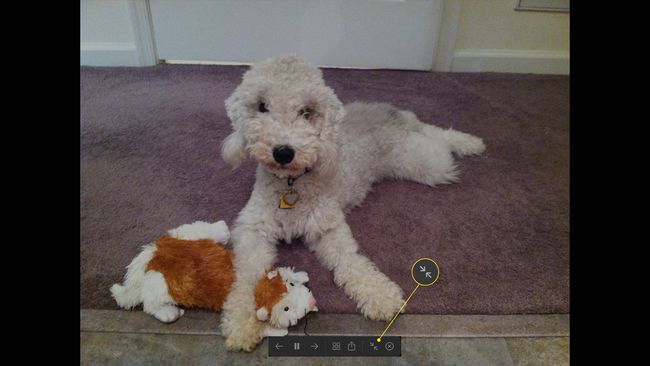
-
Diaesitys ei ala ikkunanäkymässä. Voit kuitenkin siirtyä kuvasta toiseen käyttämällä näytön yläreunassa olevia nuolia. Jotkin vaihtoehdot eivät kuitenkaan ole käytettävissä, ellet ole koko näytön tilassa.
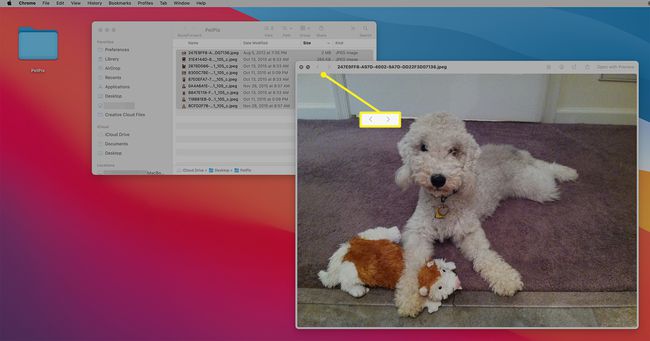
Pikanäkymän käyttö
Kun käytät Quick Lookia ensimmäistä kertaa, kuvat avautuvat oletuksena koko näytön kokoisina, ja jokaisen kuvan alareunassa on ohjauspalkki mustalla taustalla. Ne toimivat diaesitystilassa ja hidastavat siirtymistä kuvasta toiseen, ellet käytä Toiston tauko -säädintä näytön alareunassa pysähtyäksesi valokuvan kohdalla.
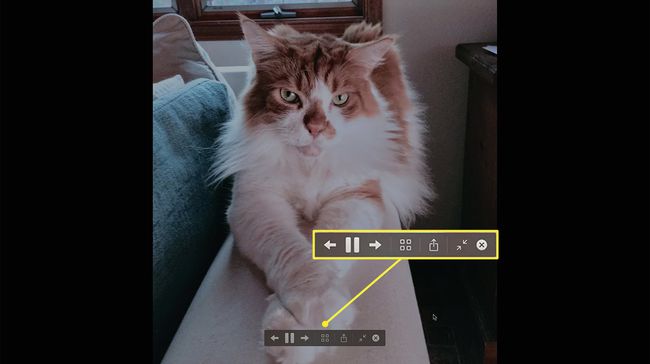
Voit käyttää Oikea nuoli ohjauspalkissa tai näppäimistössä siirtyäksesi eteenpäin kuvaryhmässä tai Vasen nuoli siirtyäksesi taaksepäin, toisto- tai taukotilassa.
Hakemistotaulukko pikanäkymässä
Etkö halua skannata kuvia hitaasti diaesityksen kautta? Valitse Hakemistotaulukko -kuvake (neljä ruutua) kuvan alaosassa Quick Lookissa nähdäksesi valitut kuvat koko näytön mustalla taustalla.
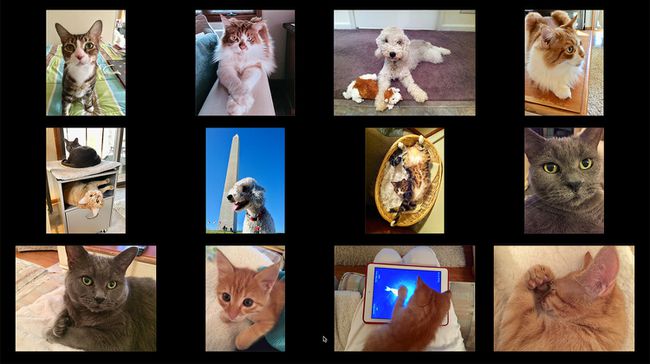
Napauta valokuvaa hakemistonäkymässä päästäksesi siihen pikanäkymässä.
Jaa Quick Lookista
Kun löydät etsimäsi valokuvan, napsauta osat kuvake kuvan alareunassa.
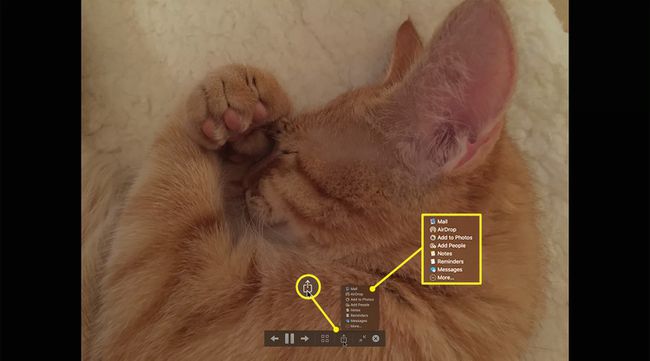
Voit lähettää valokuvan sähköpostitse, AirDropilla lähellä olevaan laitteeseen tai lisätä sen Kuvat-sovellukseen, muistiinpanoon, muistutukseen tai viestiin. Poistu pikanäkymästä painamalla POISTU näppäimistöllä tai napsauta Lähellä kuvan ohjauspalkissa. Toinen tapa avata Quick Look on valita kansion sisältö ja napsauttaa . napsauttaa Tiedosto † pikainen vilkaisu Macin valikkorivillä tai paina Tehtävä†Joo näppäimistöllä.
Valokuvien lisäksi
Quick Look ei toimi vain kuvien kanssa. Sitä voidaan käyttää asiakirjakansion ja muun median, kuten videon, kanssa. Muista avata kansio ja valita siinä olevat tiedostot ennen kuin napsautat . Lehdistö Valinta†välilyönti†